В этой статье вы узнаете, как сделать снимок экрана на Samsung Galaxy F41. Если вы похожи на большинство пользователей, вы, вероятно, делаете много снимков экрана на своем телефоне по разным причинам. Может быть, вы хотите что-то показать своим друзьям, а может быть, вы просто хотите сохранить что-то на потом. Несмотря ни на что, создание снимков экрана очень важная функция, которая есть во всех телефонах Android, включая Galaxy F41.
Если вы только что приобрели новый Samsung Galaxy F41, вам может быть интересно, как сделать снимок экрана. Большинство телефонов Samsung имеют одинаковые или похожие методы создания снимков экрана. Если вы раньше использовали устройство Galaxy, возможно, вы уже знакомы с этой статьей. Если нет, узнайте, как сделать снимок экрана.
Каждый производитель решает, как реализовать возможность создания снимков экрана, и Samsung не исключение. К счастью для пользователей, Samsung упрощает создание снимков экрана на телефонах Galaxy. Кроме того, есть несколько способов сделать это. Все они перечислены ниже, и вы можете выбрать наиболее простой для вас.
Как сделать скриншот на SAMSUNG Galaxy A41
Как сделать снимок экрана на Samsung Galaxy F41
Samsung включил три различных метода, которые пользователи могут использовать для создания снимков экрана на Galaxy F41. Первый метод, который также является наиболее популярным, это традиционный способ одновременного нажатия двух аппаратных клавиш. Два других метода включают собственное программное обеспечение Samsung, чтобы сделать это еще проще.
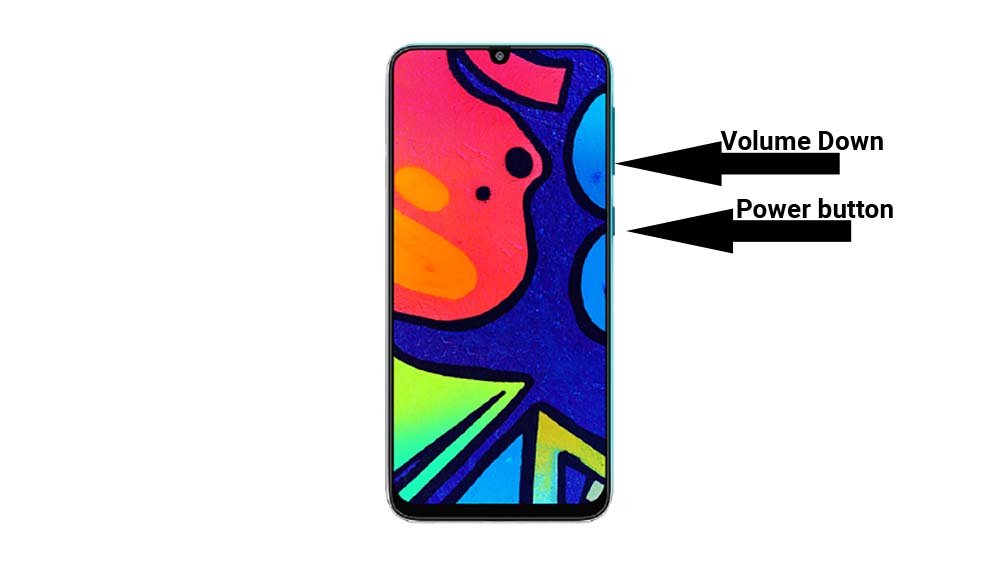
Первый способ сделать снимок экрана на Galaxy F41 использовать физические клавиши, расположенные на боковой стороне телефона. Это наиболее часто используемый традиционный метод.
Возьмите телефон и одновременно нажмите кнопку питания и кнопку уменьшения громкости. Не отпускайте клавиши, пока экран не замигает белым. Это означает, что был сделан снимок экрана. После того, как экран замигает белым, в нижней части экрана появится небольшая строка меню. В меню будет три кнопки. Первая кнопка предназначена для редактирования и обрезки изображения.
Вторая кнопка предназначена для включения захвата прокрутки, а третья кнопка для публикации изображения в социальных сетях.
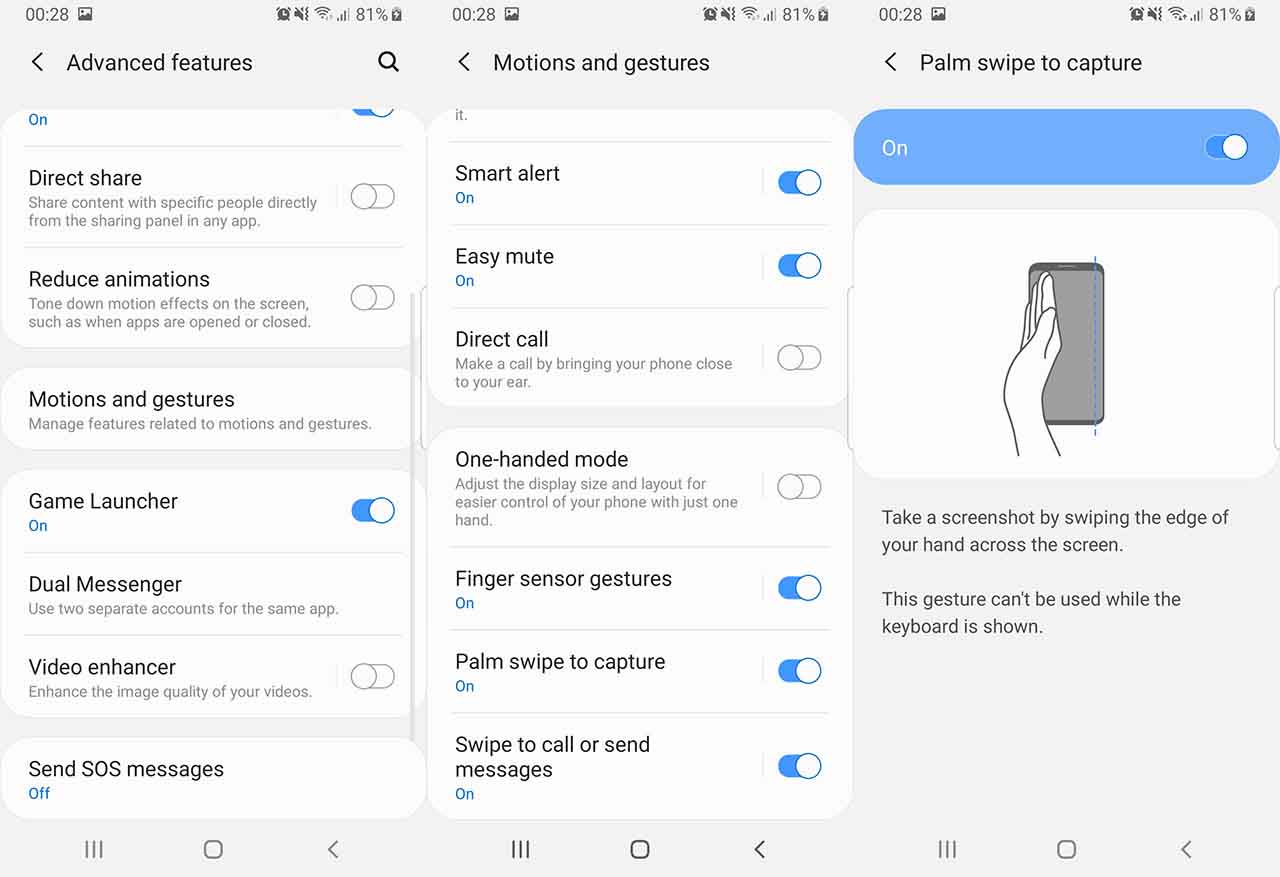
Если по какой-то причине первый метод не работает из-за сломанных кнопок или какой-либо другой проблемы, вы делаете снимок экрана на своем Galaxy F41, используя функцию «Проведите пальцем по экрану для захвата». Это решение Samsung, не требующее никаких аппаратных кнопок.
Чтобы включить Palm Swipe, перейдите в Настройки -> Расширенные функции -> Движения и жесты. Будет вариант под названием Проведите пальцем по ладони, чтобы захватить. По умолчанию он отключен. Нажмите на него, чтобы включить. Теперь проведите рукой по экрану, чтобы сделать снимок экрана.
Телефон будет вибрировать, показывая, что задача выполнена.
Как на самсунге galaxy а41 сделать скриншот
3. Меню помощника
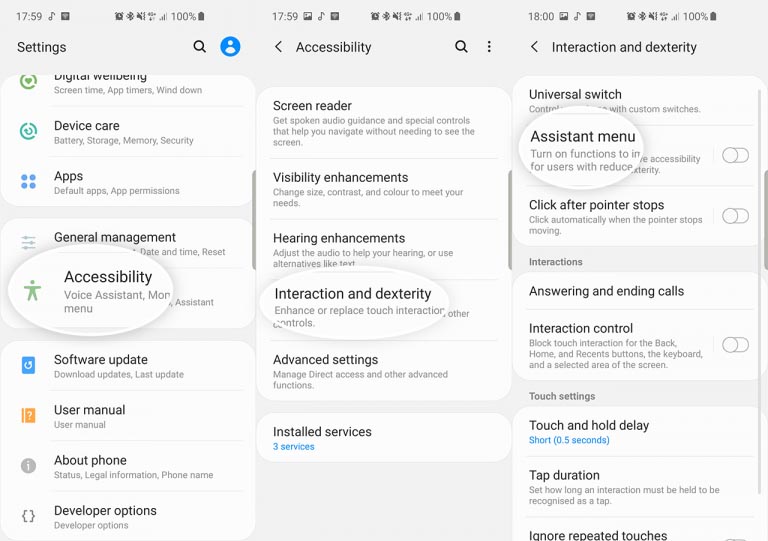
Если вы хотите, чтобы с чем-то было проще работать, вы можете попробовать меню Ассистента. Это последнее средство, если все аппаратные клавиши вашего Galaxy F41 сломаны и у вас больше ничего не работает.
Чтобы включить меню Ассистента, перейдите в Настройки> Доступность> Взаимодействие и ловкость и нажмите на Ассистент меню. Появится маленький кружок. Нажмите на кружок. Появится ряд вариантов. Нажмите на Скриншоты.
Экран будет мигать белым, указывая на то, что был сделан снимок экрана.
Подробнее о Galaxy F41
Вот несколько способов сделать снимок экрана на Samsung Galaxy F41. Со стороны Samsung приятно включить несколько программных функций, чтобы иметь возможность делать снимки экрана, когда аппаратные кнопки сломаны. У вас есть другие способы сделать снимок экрана? Сообщите нам об этом ниже.
Источник: osvoenie-pk.ru
Как сделать скриншот на SAMSUNG Galaxy A41
Здесь вы найдете SAMSUNG Galaxy A41: hardreset.info/ru/devices/samsung/samsung-galaxy-a41/ Скриншот это просто необходимый навык, без которого очень тяжело обойтись. Посмотрите как именно это делается, если вы до сих пор не в курсе как делать снимки экрана. Мы покажем какая именно комбинация клавиш отвечает за скриншот на телефоне SAMSUNG Galaxy A41.
Сохраняйте любую информацию на экране мгновенно в виде картинки в галерее. Как сделать снимок экрана в SAMSUNG Galaxy A41? Как сохранить изображение экрана на SAMSUNG Galaxy A41? Как сделать скриншот на SAMSUNG Galaxy A41? Где искать папку со скриншотами в SAMSUNG Galaxy A41? Как удалить скриншот SAMSUNG Galaxy A41?
Как найти папку со скриншотами на SAMSUNG Galaxy A41? Подписывайтесь на нас в Instagram ► instagram.com/hardreset.info Поставьте нам Лайк на Facebook ► facebook.com/hardresetinfo/ Твитните нас в Твиттере ► twitter.com/HardResetI
Источник: 1didi.ru
Как на самсунг а72 делать скриншот (4 способа)
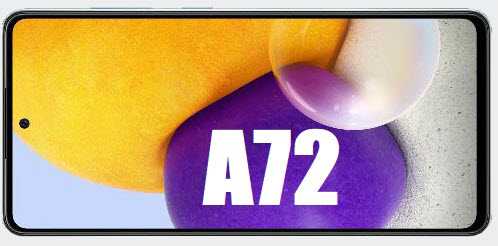
Телефон самсунг а72 не только с большим набором флагманского оборудования, защиты от воды и новых функций, но и инструментами делать скриншоты его кореец не обделил.
Хотя он так и не удосужился вставить кнопку скриншот в панель быстрого доступа, что многим хочется и на многих смартфонах есть, тем не менее проблем у вас не будет.
В самсунге а72 доступно 4 строенных инструмента, для создания снимков экрана – одним словом выбор у вас будет большой.
Есть традиционный кнопками, есть крутой голосом, есть навороченный ладонью и есть с помощью лишь одного ярлыка.
Да их много, но каждый из них имеет своих любителей. Какой понравится вам мне неизвестно, поэтому я вкратце обрисую все.
Вкратце, потому что ниже планирую поставить еще видео, хотя думаю вам будет достаточно и того, что я напишу.
Традиционный кнопками
Этим способом пользуются больше всех, но не все. Одним не получается, другим не нравится, а он очень простой.
В вашем телефоне самсунг галакси А72, также есть замечательная возможность делать скриншоты голосом. Рекомендую — просто, быстро, эфективно. Можно знакомых удивить — вот инструкция.
Достаточно одновременно прижать сразу две кнопки на самсунге а72 – сделать тише и ВКЛ / ВЫКЛ и тут же сразу отпустить.
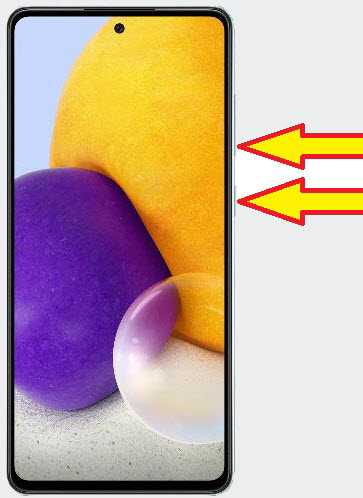
Раньше требовалось немножечко комбинацию задержать, теперь наоборот, чем быстрее, тем больше шансов что скрин получится.
Именно через задержку способ не работает. Делайте быстро и все будет путем, а я переходу к следующему.
С помощью приложений
Есть множество приложение пзволяющих делать скриншот голосом на самсунге а72. Чем они лучше. С их помощью делаются навороченные скрины.
Вы можете делать даже встряхиванием аппарата. Более того, посэто этого открываются очень эфективные способы редактирования.
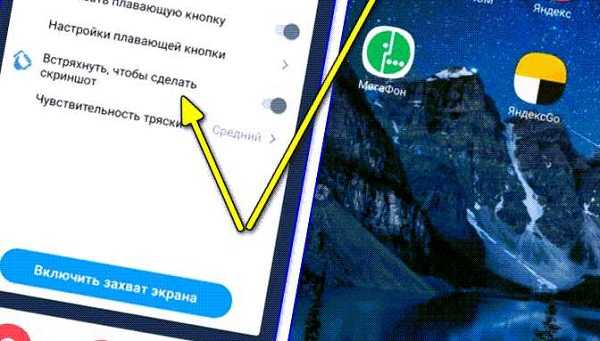
Они позволяют изменить картинку до неузнавемости. Это приложение называется «Screen Master» — смотрите картинку выше.
Сейчас я на этом вопросе останавливаться не буду, кто хочет встряхивание пробуйте. Удобно, быстро и эффективно.
Навороченный ладонью
Этот способ ничего не требует, а лишь провести ребром ладони по экрану самсунга а72. Делать также нужно быстро.

Только если страница перелистывается с лево на право или наоборот, то становится сложновато, но если наловчится, то все будет окей.
Одной кнопкой
Этот способ перекочевал на самсунг а72 с айфона, только чтобы им воспользоваться вам нужно вначале его задействовать.
Для этого в настройках перейдите в «Специальные возможности», потом «Нарушение координации» и напротив «Вспомогательное меню» передвиньте ползунок.
После этого вас начнет преследовать ярлык, при нажатии на который появится кнопка «Скриншот».
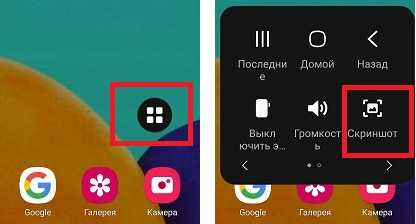
Жмите на нее все дела. Попробуйте, а не понравиться точно таким же способом ярлык уберите.
Источник: vsesam.org